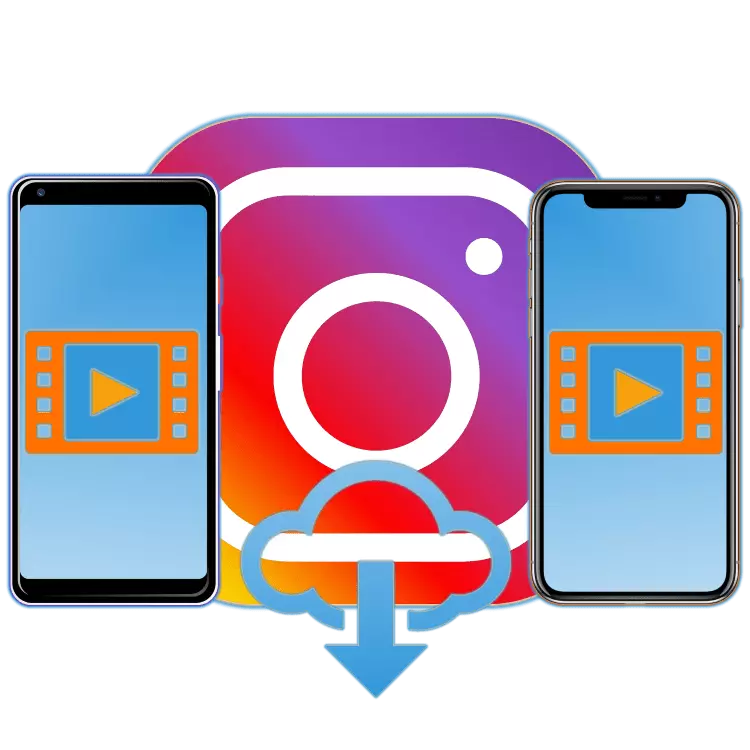
Molti utenti considerano il principale svantaggio di Instagram che è impossibile scaricare foto e video in esso, almeno, se parliamo delle caratteristiche standard di questo social network. Tuttavia, è possibile farlo con l'aiuto di soluzioni software specializzate create da sviluppatori di terze parti, e oggi ti diremo come usarli per salvare il video nella memoria del telefono.
Scarica il video da Instagram
Come sapete, la maggior parte degli utenti Instagram interagisce con questo social network utilizzando il proprio dispositivo mobile - smartphone e tablet che eseguono Android e / o iOS. I video di download di video nel mezzo di ciascuno di questi sistemi operativi sono in qualche modo diversi, ma c'è una soluzione universale. Successivamente, considereremo in dettaglio ciascuno dei dispositivi disponibili, ma iniziamo con quello comune.Nota: Nessuno dei metodi considerati nell'ambito di questo articolo ti consente di scaricare video da account chiusi in Instagram, anche se ci si è firmato.
Soluzione universale: Telegram Bot
C'è solo un modo per scaricare video da Instagram, lavorando altrettanto buono sia su iPhone che sugli smartphone Android, può anche essere utilizzato su tablet. Tutto ciò che ti sarà necessario per la sua attuazione è la presenza di un popolare telegramma messenger, accessibile sia su Iyos che per Android. Quindi, trasformeremo semplicemente uno dei tanti robot funzionanti all'interno di questa applicazione. L'algoritmo dell'azione è il seguente:

Vedi anche: Installazione del telegramma su Android e IOS
- Se i telegrammi sono ancora installati sul tuo smartphone o tablet, fallo contattando le istruzioni presentate sopra, quindi accedi o registrati in esso.
- Esegui l'Instagram e trova un record in esso con il video che desideri scaricare sul tuo telefono. Toccare il tasto MENU effettuato nel modulo di un menu a tre volte, situato nell'angolo in alto a destra e utilizzare l'elemento "Copia link".
- Ora riesegna il messaggero e tocca la lista delle chat della stringa di ricerca per la sua attivazione. Immettere lì sotto il nome del bot e selezionare il risultato appropriato (Instagram Saver mostrato nello screenshot di seguito) nell'emissione per andare alla finestra corrispondenza.
@Socialsaverbot.
- Toccare l'iscrizione "Start" per attivare la possibilità di inviare un bot (o "riavvio", se hai già utilizzato questo bot). Se necessario, utilizzare il pulsante "russo" per modificare la lingua dell'interfaccia in quella appropriata.
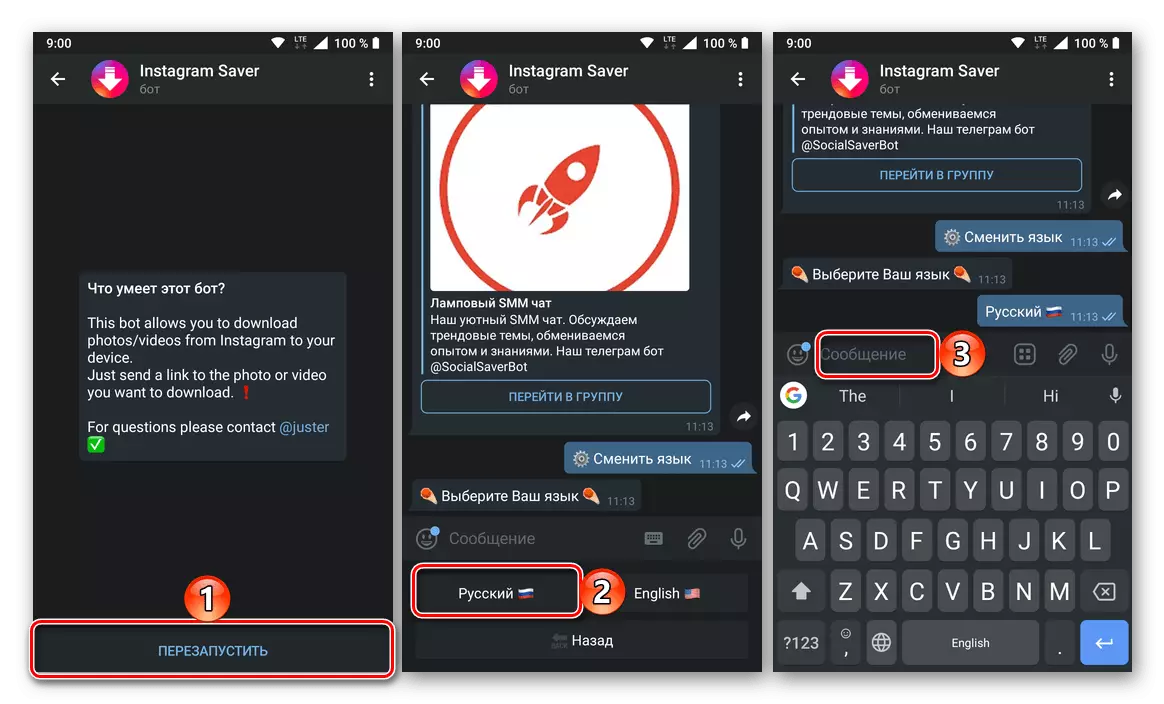
Tocca il campo "Messaggio" e tenerlo a tenerlo finché non viene visualizzato il menu a comparsa. In esso, selezionare "Incolla" e quindi inviare un messaggio contenente un collegamento precedentemente copiato a un social network.
- Quasi immediatamente, il video della pubblicazione verrà caricato in chat. Tocca per il download e l'anteprima, quindi su un tre vie, situato nell'angolo in alto a destra. Nel menu Azioni, selezionare "Salva nella Galleria" e, se questo è fatto per la prima volta, fornire il messaggero ad accedere al repository multimediale.
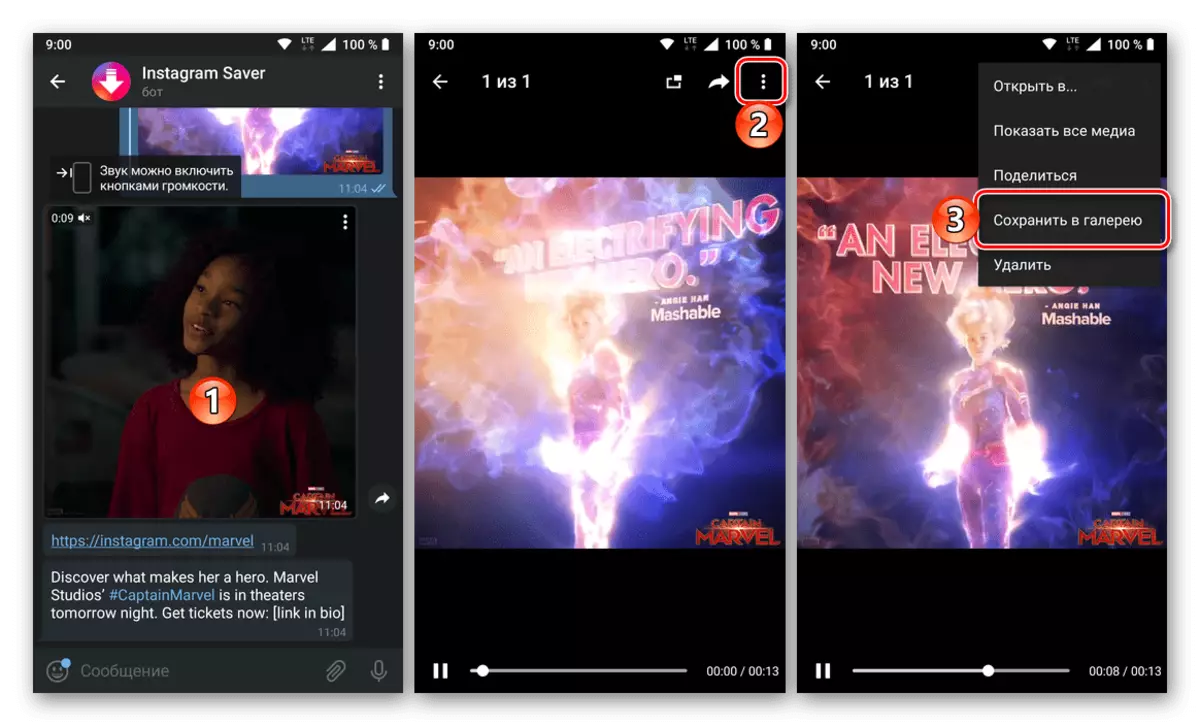
Attendi il download del video, dopo il quale è possibile trovarlo nella memoria interna del dispositivo mobile.
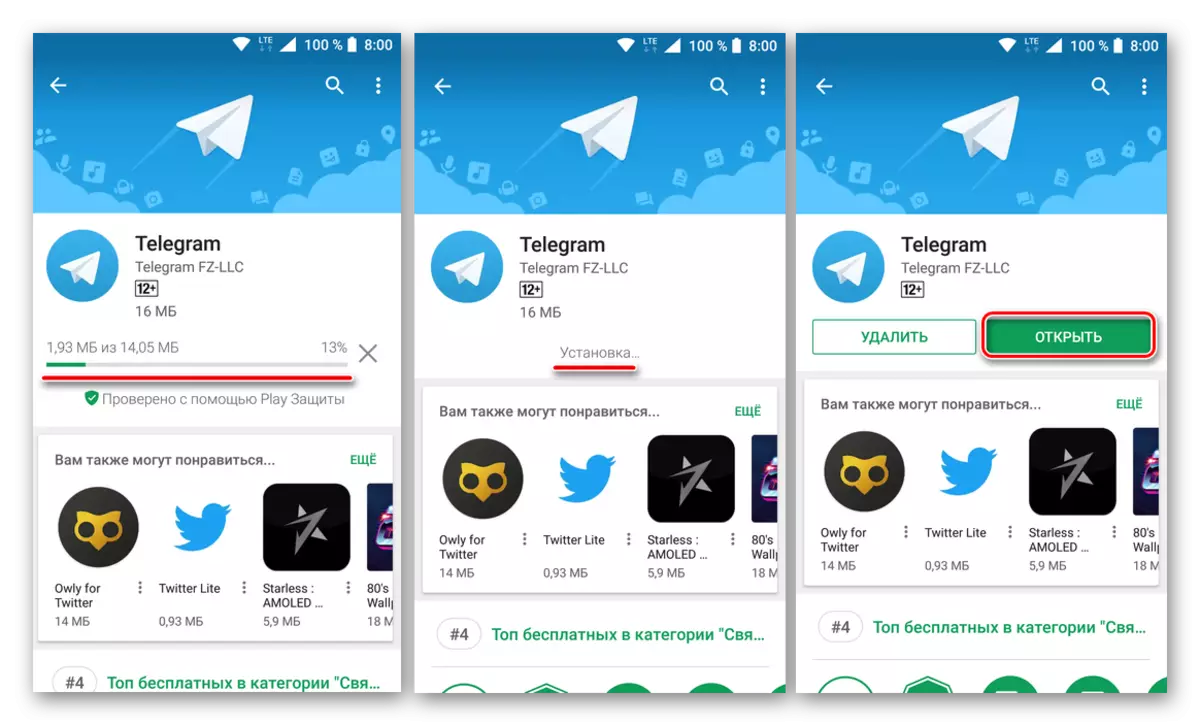
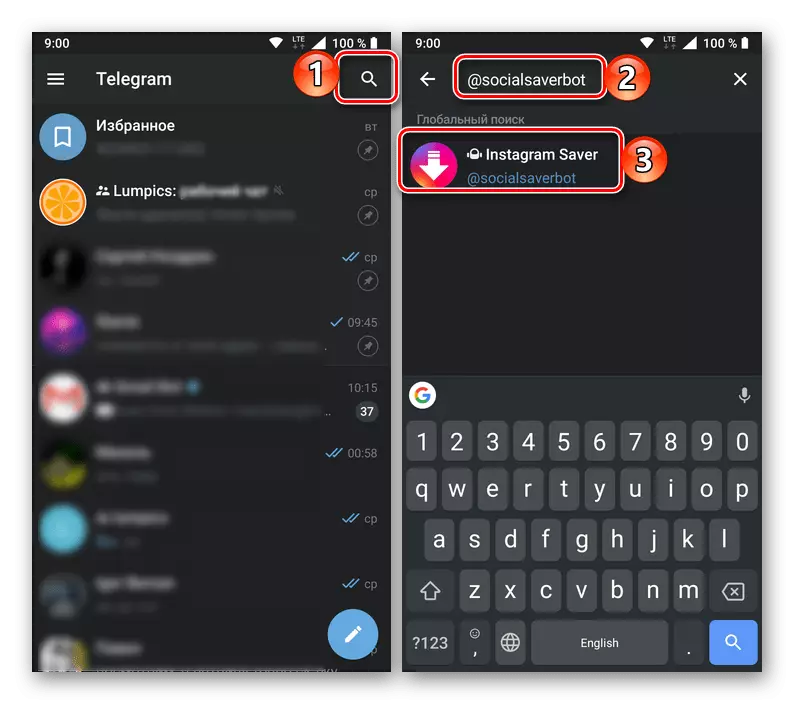

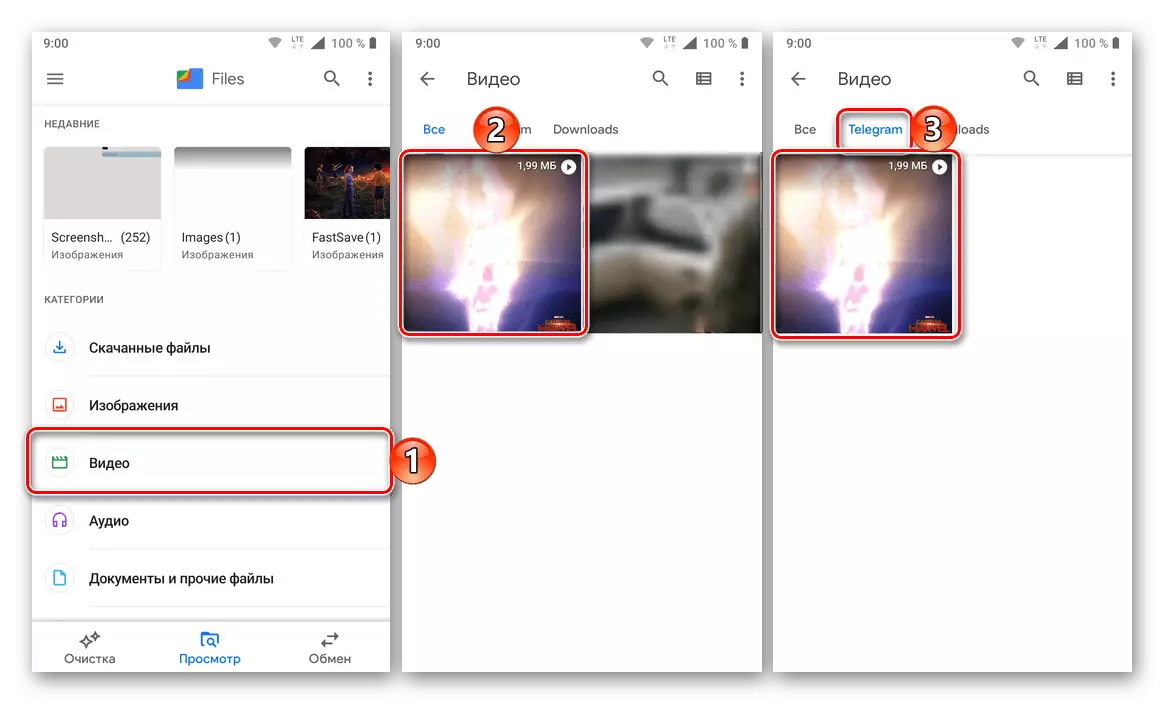
Avendo considerato come scaricare video personalizzati e su telefoni Android, e su IOS, rivolgiamo allo studio dei metodi unici per ciascuna di queste piattaforme mobili.
Android.
Nonostante il fatto che gli sviluppatori di Instagram siano vietati per scaricare foto e video da altre pubblicazioni, ci sono alcune applicazioni di bootloader in Google Players che possono far fronte a questo compito. Allo stesso tempo, tutti differiscono l'uno dall'altro solo minimamente - elementi di design e modalità di funzionamento (manuale o automatico). Successivamente, considereremo solo due di loro, ma per comprendere il principio generale sarà sufficiente.Metodo 1: INSTG Download
Abbastanza facile da usare l'applicazione per il download di foto e video da Instagram, che è un buon esempio per la dimostrazione di come praticamente tutte le soluzioni simili al lavoro.
Scarica Instg Download su Google Play Market
- Installare l'applicazione e quindi eseguilo. Nella finestra pop-up, fornire il permesso di accedere ai dati multimediali sul dispositivo.
- Copia il collegamento per pubblicare con il video da Instagram nello stesso modo in cui abbiamo fatto nel secondo paragrafo della parte precedente dell'articolo che racconta il BOTA Telegram.
- Ritorna al download INSTG e inserire l'URL contenuto di URL nella sua stringa di ricerca nel suo buffer: per eseguire questa operazione, tieni premuto il dito e selezionare la voce appropriata nel menu a comparsa. Fare clic sul pulsante Controlla URL per avviare il controllo e la ricerca.
- Dopo alcuni secondi, il video verrà scaricato per l'anteprima e puoi scaricarlo. Basta toccare il pulsante "Salva video" e, se c'è un desiderio del genere, modificare la cartella per salvare il video e il nome assegnato per impostazione predefinita. Decidere con questi parametri, fai clic sul pulsante "Download" e attendi il download.

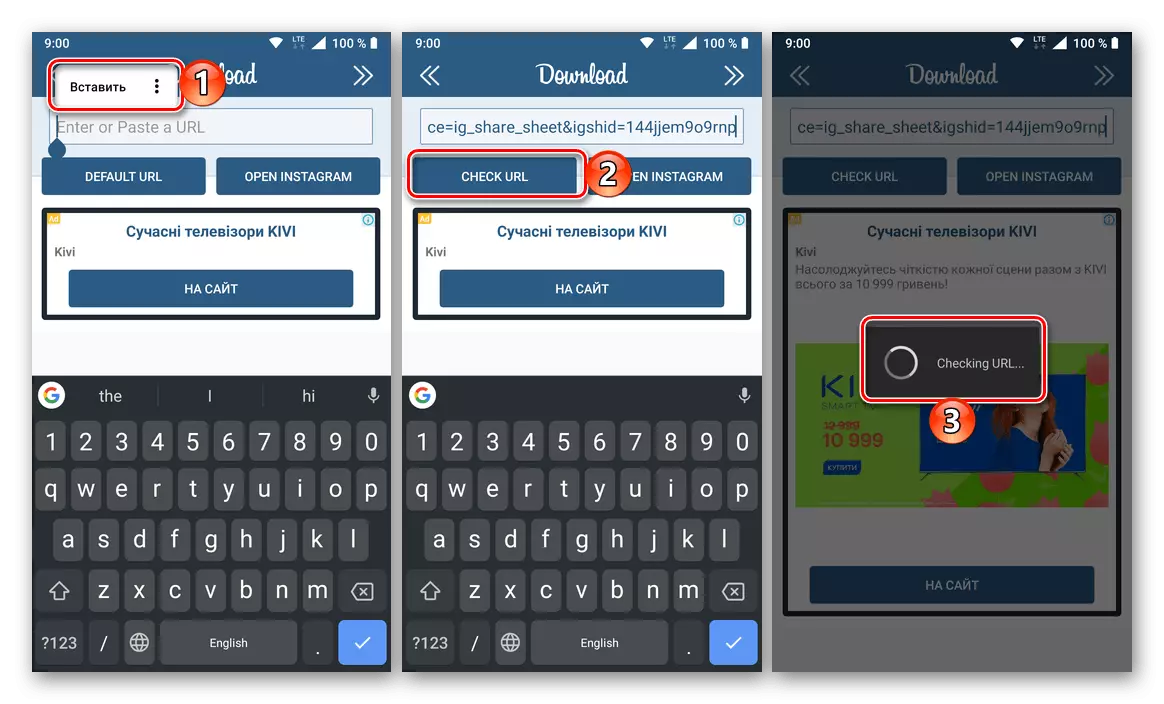
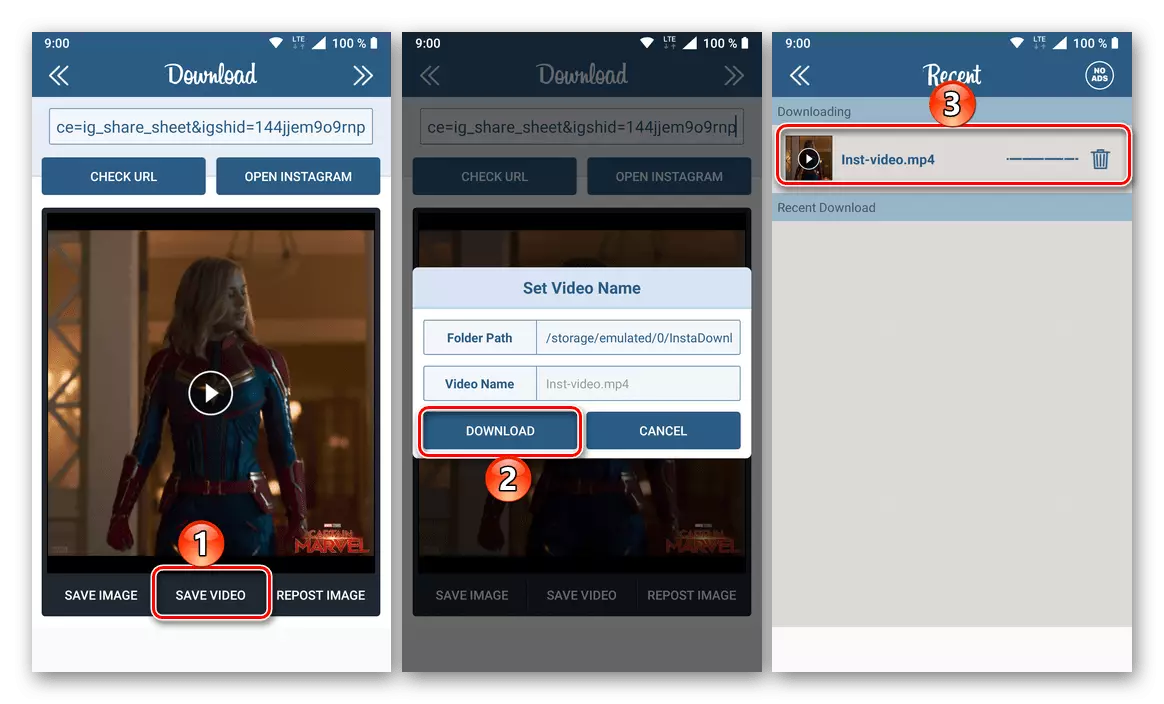
Al termine del download, il video si troverà sia nella galleria integrata dell'applicazione DOWNLOAD INSG e nella propria cartella sul dispositivo mobile. Per accedere a quest'ultimo, è sufficiente utilizzare qualsiasi file manager.
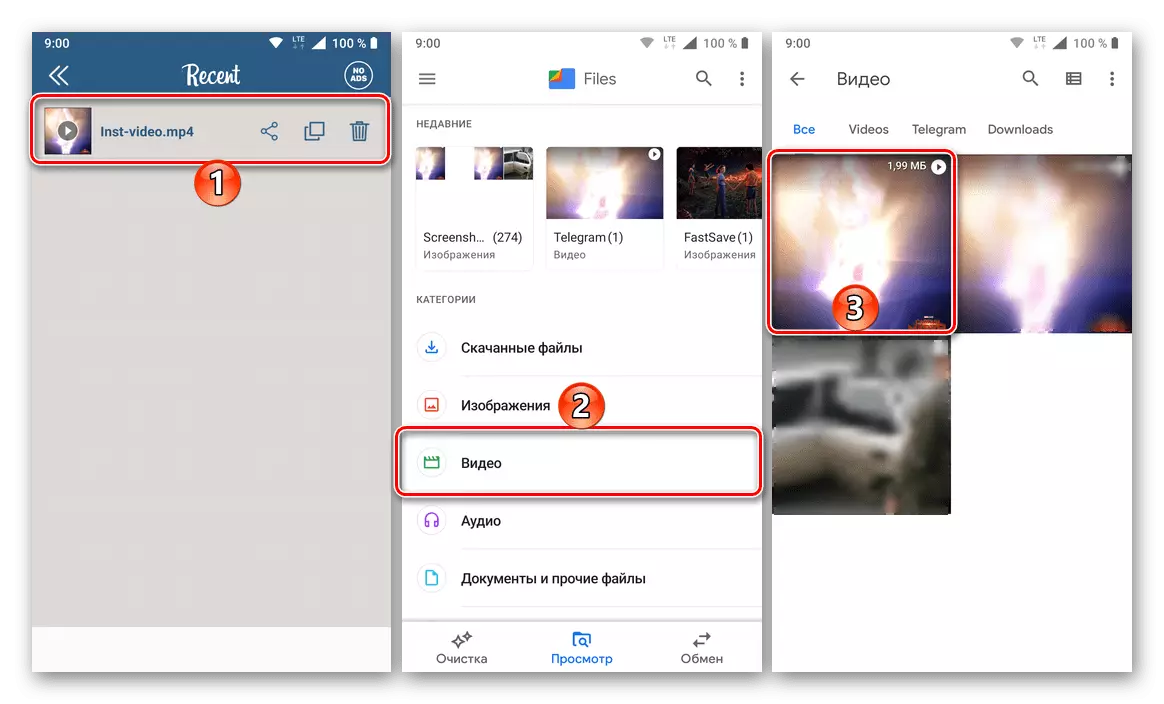
Metodo 2: QuickSave
L'applicazione, che discussa sopra è distinta forse un numero di funzionalità aggiuntive e impostazioni più flessibili. Useremo solo la sua funzione principale.
Scarica QuickSave su Google Play Market
- Approfittando del link sopra, installare l'applicazione sul dispositivo mobile ed eseguilo.
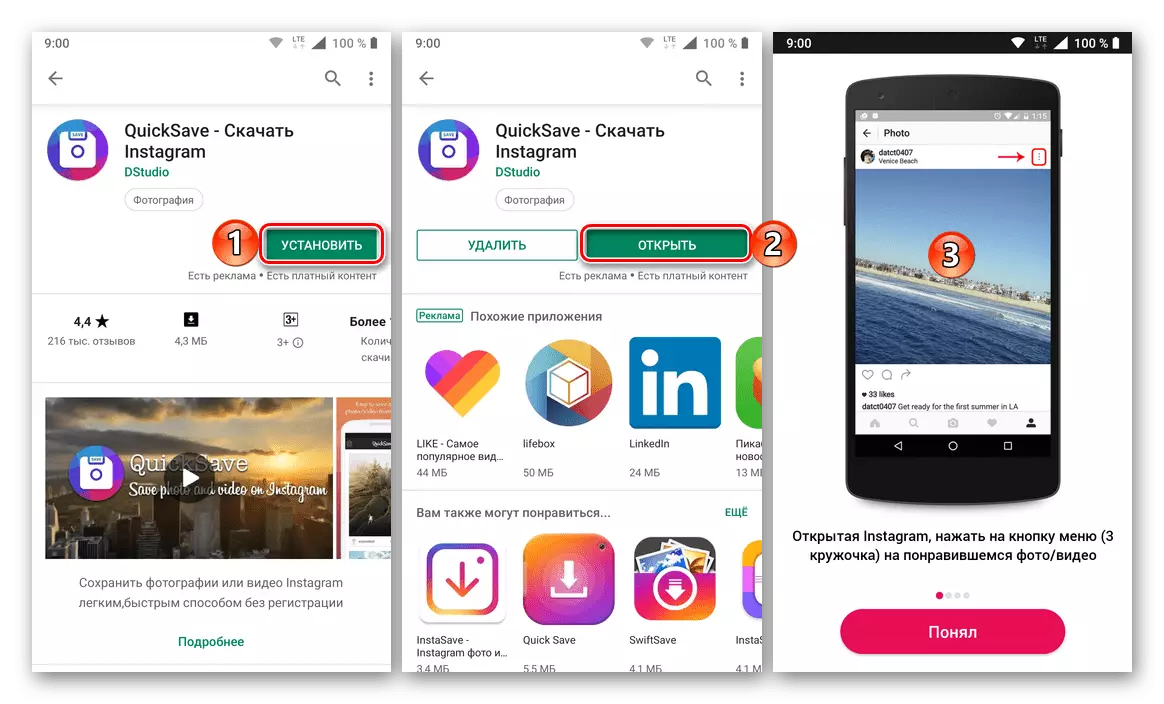
Controlla il manuale di utilizzo o saltalo.
- Se il buffer di Exchange contiene già un collegamento a video da Instagram, QuickSave automaticamente "tira fuori". Per iniziare il download, è sufficiente fare clic sul pulsante situato nell'angolo in basso a destra, fornire le autorizzazioni necessarie dell'applicazione e riattivare il pulsante di avvio.
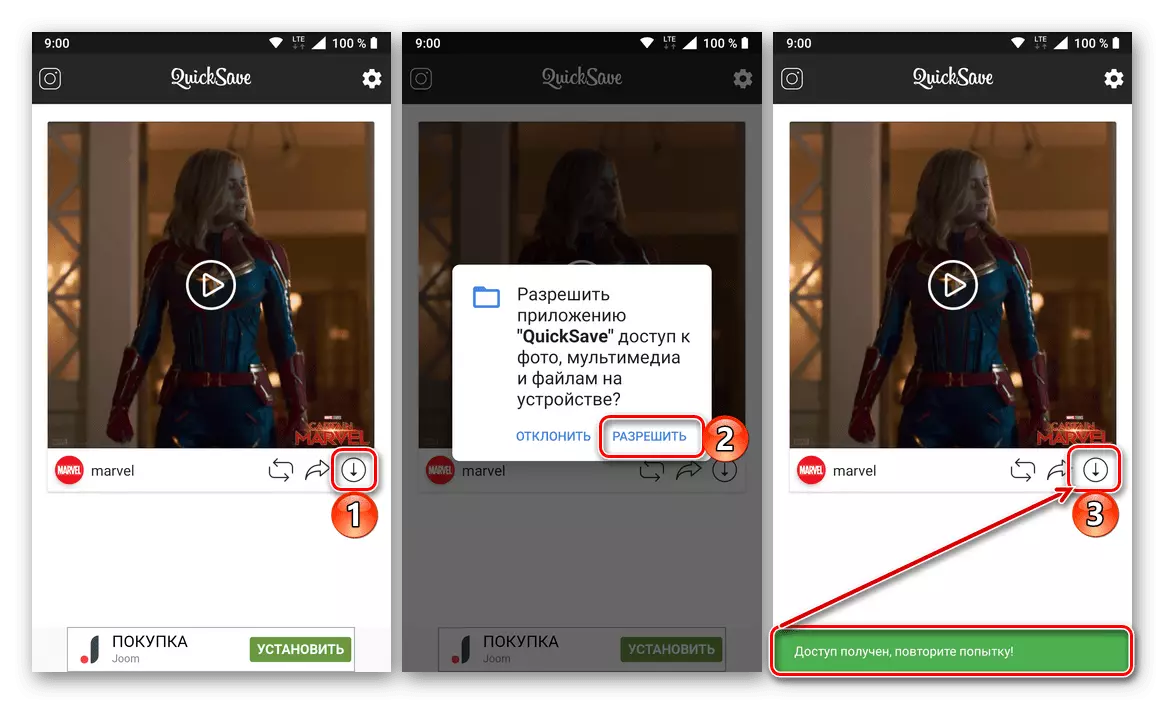
Se il collegamento al rullo non è ancora copiato, farlo, quindi tornare all'avvio dell'applicazione e ripetere i passaggi mostrati nello screenshot sopra.
- Quando finisci di scaricare il video, puoi trovarlo nella galleria del dispositivo mobile.
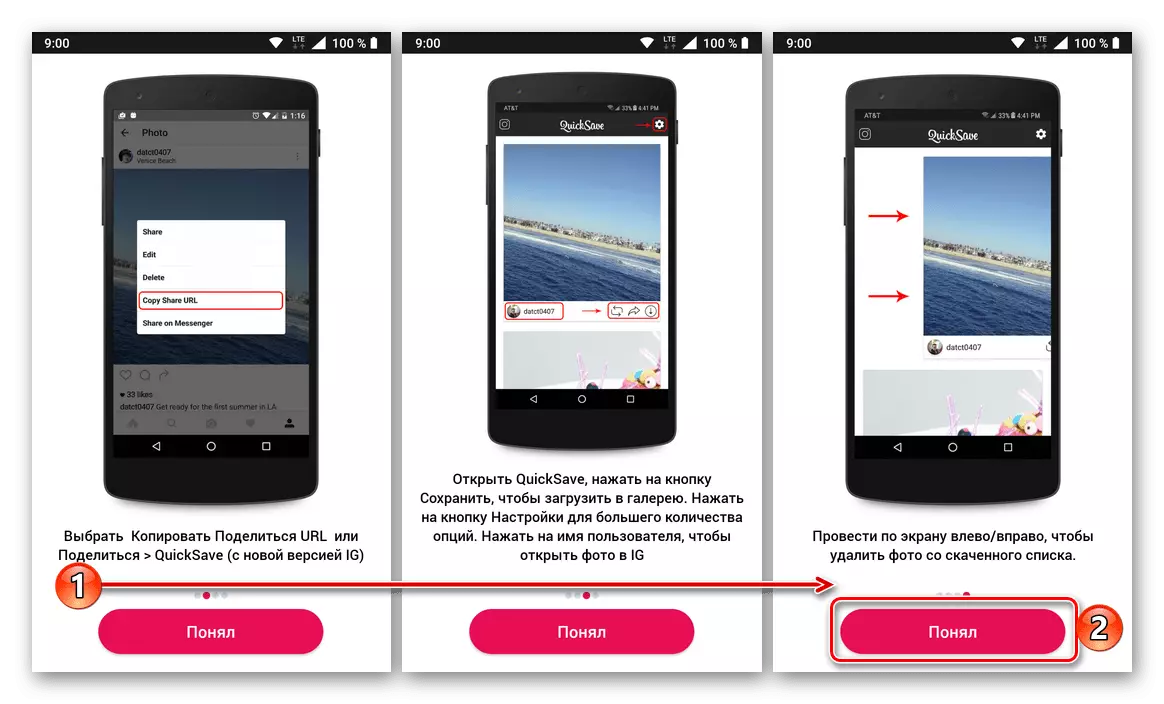
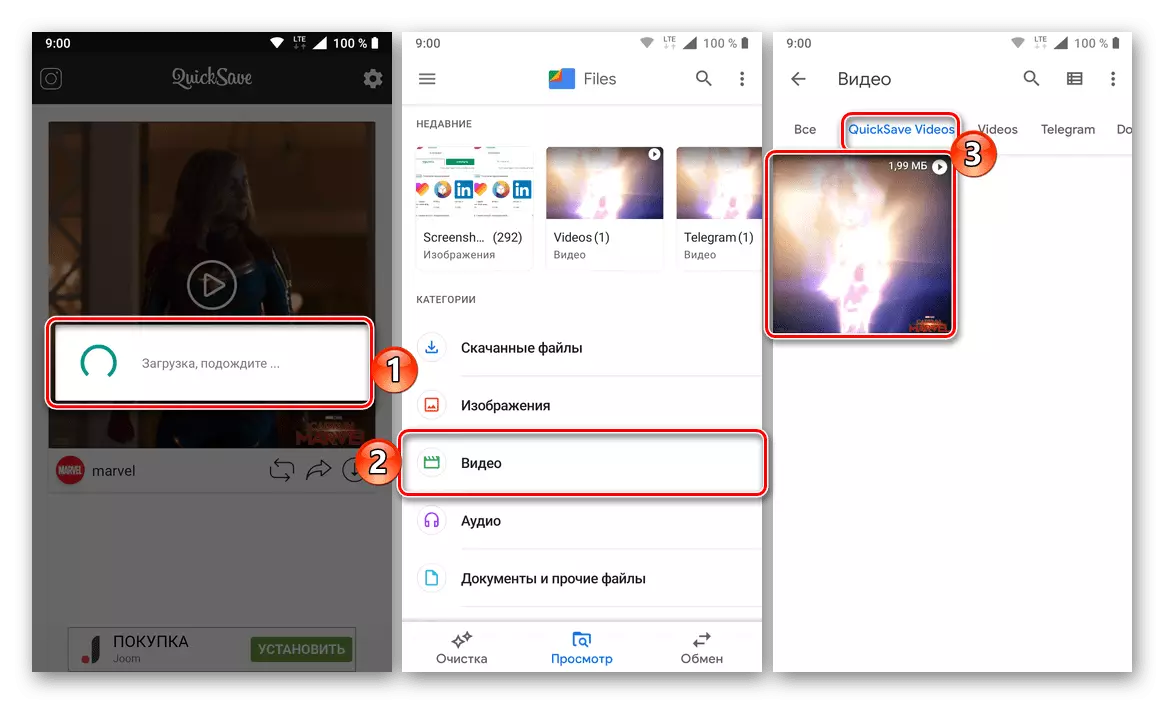
Facoltativo: salvare le tue pubblicazioni
Nell'applicazione del cliente del social network in esame, ha anche la propria camera, permettendoti di creare foto e video. C'è un instagram e un editor standard che fornisce la possibilità di elaborazione di contenuti visivi piuttosto di alta qualità prima che sia pubblicato direttamente. Allo stesso tempo, non tutti gli utenti conoscono la possibilità di preservare le immagini e i rulli sono già stati elaborati e caricati nel social network, nonché quelli creati direttamente nell'applicazione, su un dispositivo mobile.
- Eseguire l'applicazione client Instagram e vai al tuo profilo, registrando l'icona situata nell'angolo a destra del pannello inferiore.
- Apri la sezione "Impostazioni". Per fare ciò, chiama il menu laterale scorrere o premendo tre strisce orizzontali sulla destra sopra e seleziona la voce "Impostazioni" in esso, che è in basso.
- Una volta nel menu dell'applicazione è interessato, vai alla sezione Account e seleziona "Pubblicazioni originali" in esso.
- Attivare tutti gli elementi presentati in questa sottosezione o solo quest'ultimo, perché ti consente di scaricare il tuo video.
- "Tieni le pubblicazioni originali";
- "Salva foto pubblicate";
- "Salva video pubblicato".
- Ora tutti i video pubblicati da te in Instagram salverà automaticamente in memoria del tuo telefono Android.

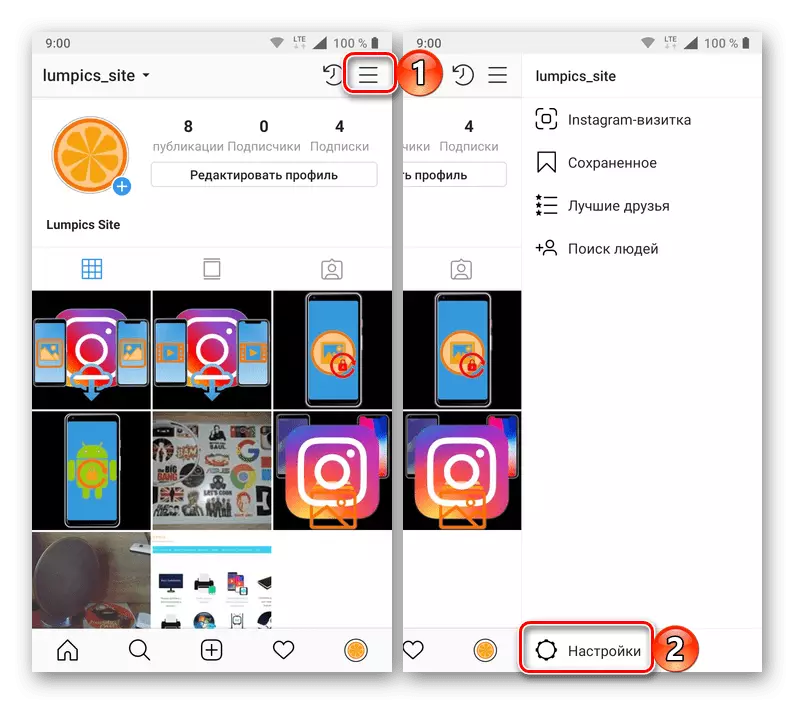
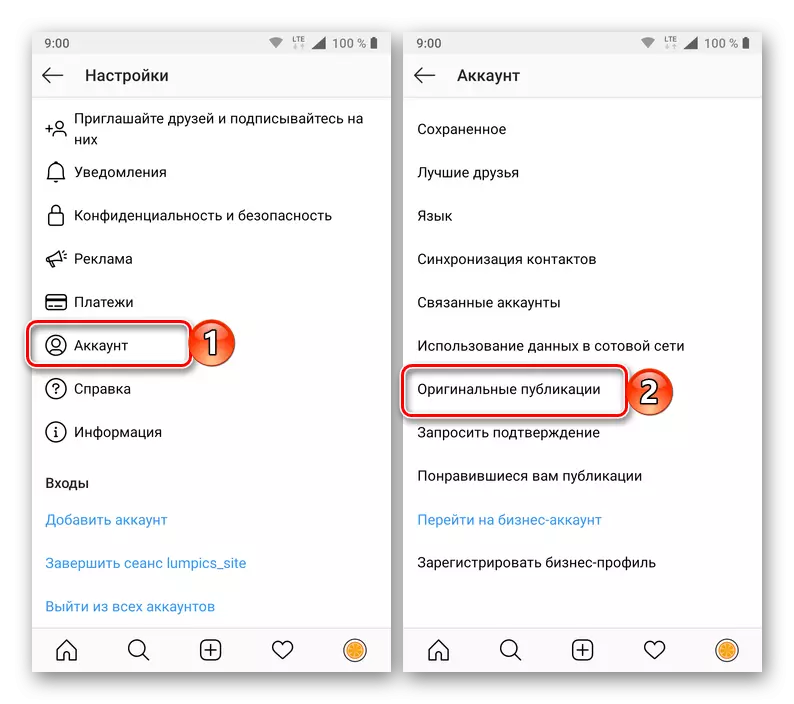
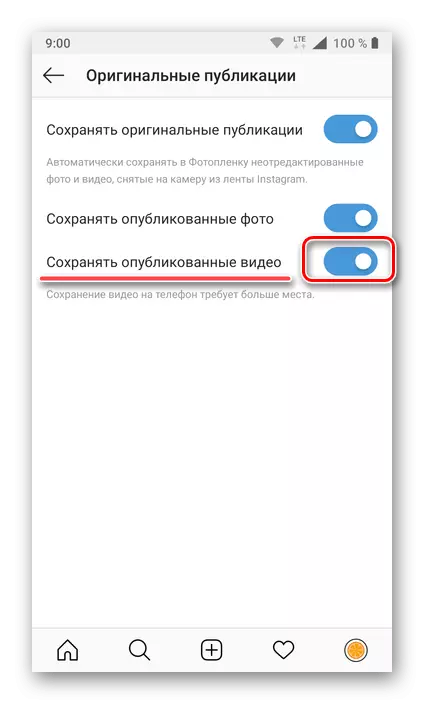
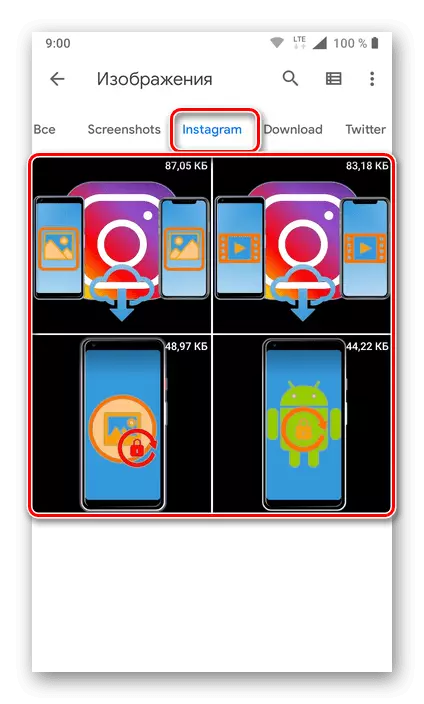
ios.
A differenza di Google, che possiede il sistema operativo mobile Android, Apple è molto più rigido con le domande per il download di qualsiasi contenuto da Internet, specialmente se l'uso di tali violi di copyright. Molto spesso, tali prodotti sono semplicemente rimossi dall'App Store, e pertanto le soluzioni per il download di video da Instagram su IOS non ci sono così tanti. Ma sono, in quanto ci sono alternative, ma le opzioni efficaci sono garantite, le cui prestazioni non causano problemi.Metodo 1: Inst Down
Un'applicazione abbastanza popolare per il download di foto e video da Instagram, che si distingue per un design piacevole e facilità d'uso. In realtà, lavora sullo stesso principio secondo cui sia le soluzioni per Android simili a lui e le decisioni sopra menzionate stanno semplicemente affrontando il collegamento alla pubblicazione contenente il rullo a cui si è interessati, inserirlo nella stringa di ricerca sulla schermata principale dell'applicazione e avviare il processo di avvio. Non ci saranno altra azione di Inst da te, anche la possibilità di in anteprima della voce in questa applicazione è mancante ed è necessario? Per scaricarlo dall'App Store al tuo iPhone e iniziare a utilizzare, leggere il seguente articolo di seguito.
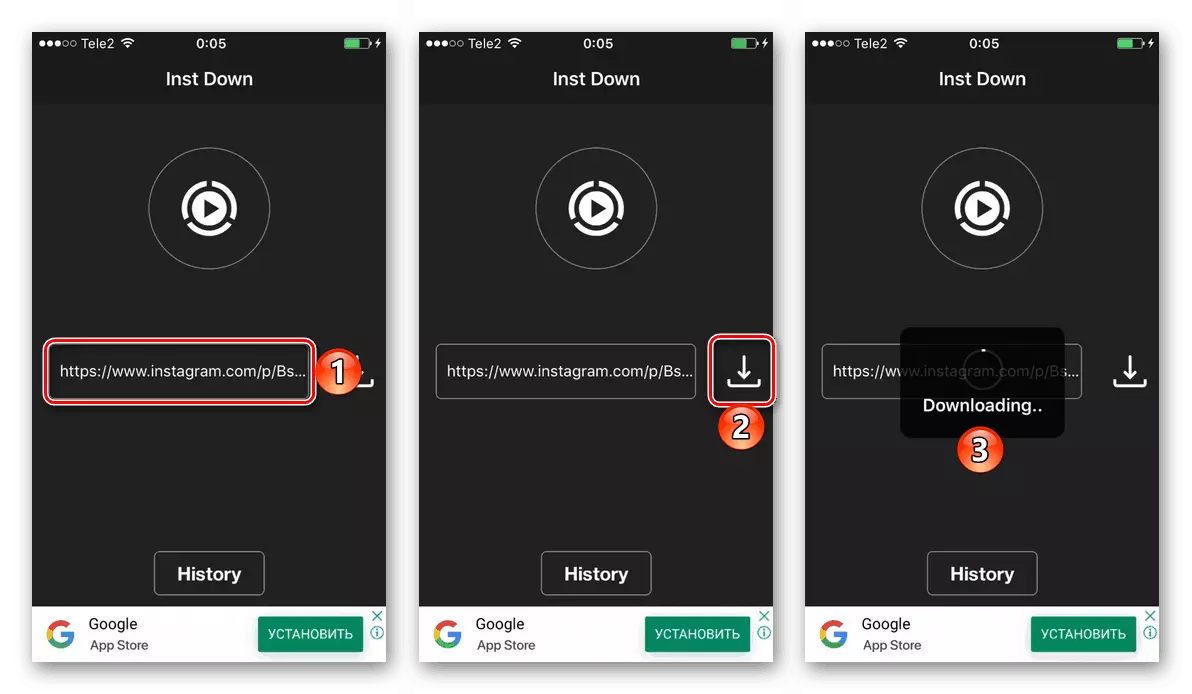
Maggiori informazioni: Scarica video da Instagram utilizzando l'applicazione Instal Down
Metodo 2: Servizio online IGRAB
Nonostante il fatto che IGRAB non sia un'applicazione mobile, è possibile scaricare il video da Instagram al video "Apple". Per fare ciò, dovrai eseguire esattamente le stesse azioni del caso in cui sopra, con l'unica differenza, che invece di un booter speciale, è necessario utilizzare il sito web. Puoi aprirlo tramite qualsiasi browser per iOS - sia Safari standard che qualsiasi altro, come Google Chrome. Per i dettagli, la procedura di interazione con IGRAB.RU per risolvere il compito annunciato nell'articolo di questo articolo, siamo stati rivisti in un materiale separato, che suggeriamo di esplorare.

Per saperne di più: Utilizzo del servizio Web IGRAB per scaricare video da Instagram
Esistono altri modi per scaricare video da Instagram su iPhone e in precedenza sono stati considerati da noi in un articolo separato.
Per saperne di più: Come scaricare il video da Instagram su iPhone
Conclusione
Non c'è niente di complicato per scaricare video con Instagram sociale al telefono, la cosa principale è determinare il modo per risolvere questo compito.
Vedi anche: Come scaricare foto da Instagram al telefono
